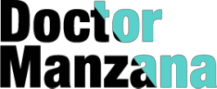Seguramente hayas oído hablar de las famosas pulseras inteligentes, capaces de registrar datos como cuándo caminas, cuándo duermes y cuándo pesas. Llevar un control de todo esto nos ayudará a mantenernos en forma, optimizar nuestras horas de sueño y controlar mejor las calorías que consumimos.
Después de hacer un estudio de las «smart bands» o pulseras inteligentes que hay en el mercado, sin duda me quedo con Mi Band, diseñada y fabricada por Xiaomi. Es bonita, ligera, fácil de usar y sobre todo económica. Pásate por este enlace donde Sara te cuenta más detalles y características sobre Mi Band de Xiaomi.
Si ya la tienes contigo, ahora tendrás que hacer la primera configuración. ¡No te asustes, es bien sencillo! Te cuento paso a paso cómo hacerlo, ¡no te llevará más de 10 minutos!

¿Cómo activar la pulsera?
- Crea una cuenta en Xiaomi: Mi consejo es que te registres a través del ordenador, ya que es más cómodo. Accede a la web de Xiaomi y rellena todos los campos de registro. Tan sólo está en inglés pero es muy sencillo.
- Carga la pulsera. Saca el sensor metálico y déjalo cargando durante unas horas. Cuando esté completamente cargada se iluminarán los 3 leds.
- Descárgate la aplicación Mi Fit: Es completamente gratuita y está disponible tanto para iOS como para Android.
Ver en App Store: Mi Fit
Ver en Google Play: Mi Fit
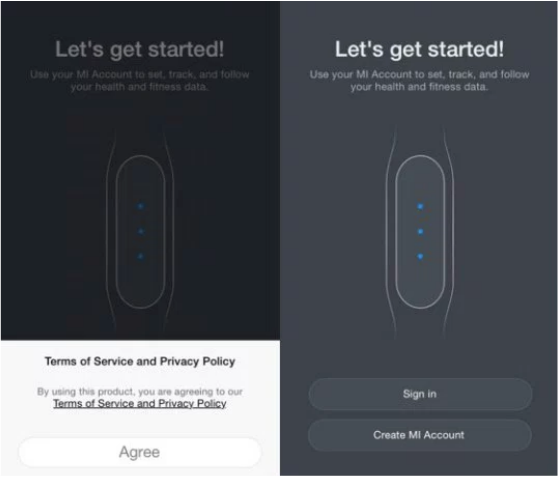
4. En la aplicación se registrarán todos los datos de tu día a día: pasos, equivalencia en distancia recorrida, ciclos del sueño, peso… Ahora tendrás que darte de alta en la App, introduciendo la cuenta que acabas de crearte y los siguientes datos:
- Introduce tu número de teléfono y el país.
- Crea una contraseña de 8 dígitos e introduce el código de verificación.
- Ahora recibirás un mensaje de confirmación en el móvil (contraseña) que deberás de introducir en la App.
- Rellena los siguientes datos
– Sexo
– Edad
– Medida
– Peso
– Meta diaria de pasos (la app te sugiere una meta basándose en tus datos, este paso también podemos modificarlo más tarde).
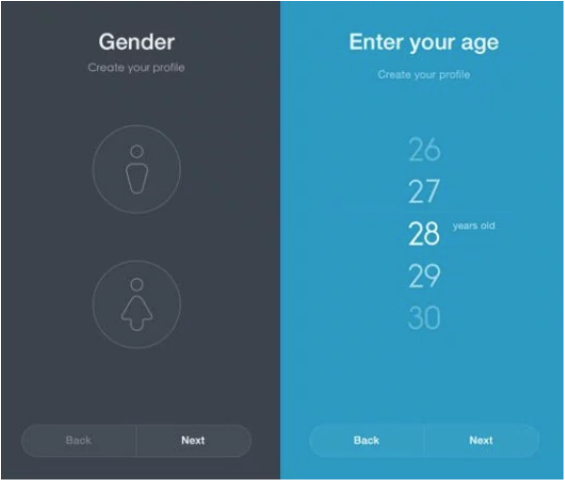
5. Ahora es momento de sincronizar la pulsera con la aplicación. Mete el sensor metálico en la correa y póntela. Accede desde la aplicación al menú, situado en el icono con 3 puntitos arriba a la derecha y selecciona Settings > Locate Band. Ahora activa el Bluetooth de tu móvil y acerca la pulsera. Una vez te lo reconozca notaras una vibración. Pulsa para finalizar el emparejamiento.
6. ¿Tienes también la báscula de Xiaomi para llevar el seguimiento del peso? emparéjala de la misma manera.
Otras opciones
En el mismo menú de icono de 3 puntitos > Settings podrás configurar:
- Los colores de los leds
- En qué brazo te pondrás la pulsera (si en el derecho o el izquierdo)
- Durante cuántos segundos quieres que vibre la pulsera cuando recibes una llamada. Para esto es necesario que tengas el Bluetooth activado.